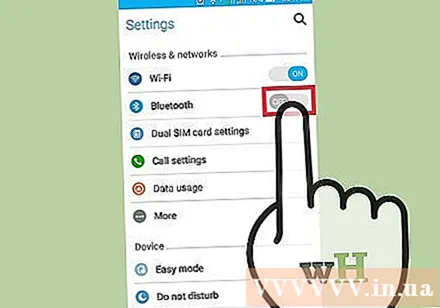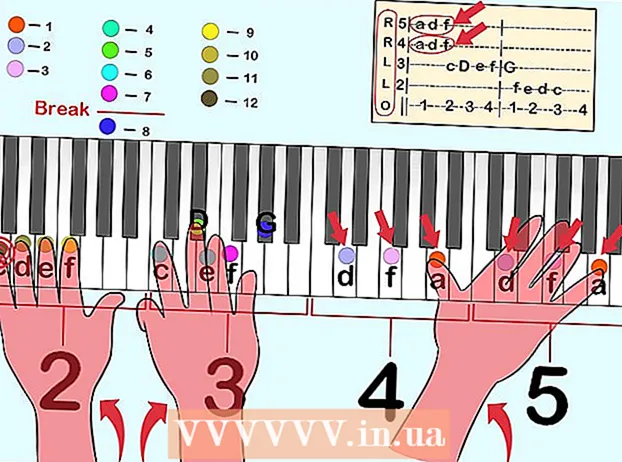Autorius:
Laura McKinney
Kūrybos Data:
6 Balandis 2021
Atnaujinimo Data:
26 Birželio Birželio Mėn 2024

Turinys
Šiais laikais dauguma mūsų daromų vaizdų yra daromi išmaniaisiais telefonais, o ne kameromis, todėl juos reikia nukopijuoti į kompiuterį, kad failai būtų saugiai ir saugiai saugomi. Apskritai nukopijuoti šias įsimintinas akimirkas į kompiuterį yra gana paprasta, jums tiesiog reikia prijungti įrenginį prie kompiuterio naudojant daugybę skirtingų metodų.
Žingsniai
1 būdas iš 5: prijunkite per USB kabelį
Prijunkite įrenginį prie kompiuterio USB laidu. Paprastai kompiuteryje pasirodys langas, kuriame galėsite sinchronizuoti failus iš telefono į kompiuterį. Jei naudojate „Windows“ kompiuterį, gali tekti atidaryti „Photos“ programą. „Mac“ kompiuteryje „iTunes“ dažniausiai atsidaro, kai atpažįstamas ryšys.

Pasirinkite „Importuoti“. Jums bus paklausta, ar norite importuoti visus failus ir vaizdus į savo kompiuterį, ar pasirinkti iš telefone saugomų nuotraukų.
Pasirinkite vaizdą. Atsižvelgiant į vaizdų skaičių, kopijavimas gali užtrukti kelias minutes.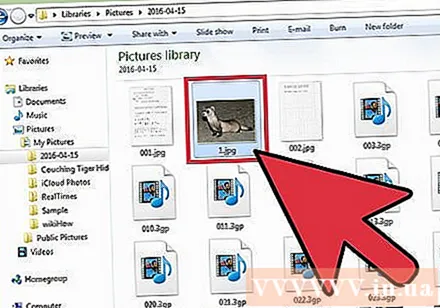

Mėgaukitės akimirka. Šios nuotraukos paprastai yra „Windows“ kompiuteryje esančioje „Photos“ programoje arba „Mac“ kompiuteryje esančioje „iPhoto“, nebent nuspręsite jas išsaugoti konkrečioje vietoje. skelbimas
2 metodas iš 5: sinchronizuokite nuotraukas debesies platformoje

Atsisiųskite „Google“ disko programą. Taip pat galite naudoti kitas parinktis, pvz., „DropBox“ arba „Box“. Nesvarbu, kuri parinktis veikia, veiksmai yra beveik vienodi. Prieš tęsdami šį metodą, turite įsitikinti, kad jūsų išmanusis telefonas yra suderinamas su „Google“ disko programa, tada atsisiųskite programą iš „App Store“ arba „Google Play“ parduotuvės.
Leidžia programai pasiekti nuotraukas. Kai atsisiuntimas bus baigtas, turite leisti programai pasiekti jūsų nuotraukų biblioteką eidami į „Nustatymai“, po antrašte „Nuotraukos“ pasirinkdami „Privatumas“. Tada tiesiog įjunkite „Google“ diską į „Įjungta“.
Pasirinkite „Pridėti“. Tada spustelėkite „Įkelti“ ir pasirinkite nuotrauką. „IPhone“ vartotojams spustelėkite „Atlikta“.
Palaukite akimirką, kol nuotrauka bus įkelta. Tai gali užtrukti kelias minutes, atsižvelgiant į failo dydį.
Pasiekite nuotraukas prisijungę prie „Google“ disko. Tai galite padaryti bet kuriame prie interneto prijungtame įrenginyje, prisijungę prie „Gmail“ paskyros ir viršutiniame dešiniajame kampe pasirinkę kvadrato piktogramą. skelbimas
3 metodas iš 5: kopijavimas iš atminties kortelės
Išimkite atminties kortelę. Jei jūsų telefonas nesuderinamas su USB kabelio jungtimi, gali būti, kad įrenginys naudoja atminties kortelę. Norėdami sužinoti, kaip saugiai išimti atminties kortelę, skaitykite vartotojo vadove.
Įdėkite atminties kortelę į kompiuterį. Palaukite, kol kompiuteris perskaitys atminties kortelę. Tada šis kopijavimo procesas yra panašus į USB kabelio metodą. Tačiau jei jūsų kompiuteryje nėra atminties kortelės lizdo, bet kurioje kompiuterių parduotuvėje galite nusipirkti atminties kortelių skaitytuvą už nebrangią kainą.
Pasirinkite „Importuoti“. Jums bus paklausta, ar norite importuoti visus failus ir vaizdus į savo kompiuterį, ar pasirinkti iš telefone saugomų nuotraukų. „Windows“ ir „Mac“ įrenginiuose procesas yra gana panašus.
Pasirinkite vaizdą. Atsižvelgiant į vaizdų skaičių, kopijavimas gali užtrukti kelias minutes.
Mėgaukitės akimirka. Šios nuotraukos paprastai yra „Windows“ kompiuteryje esančioje „Photos“ programoje arba „Mac“ sistemoje esančioje „iPhoto“, nebent nuspręsite jas išsaugoti konkrečioje vietoje. skelbimas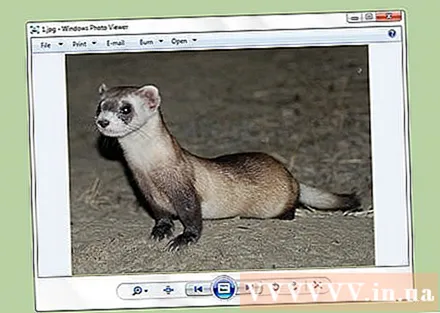
4 metodas iš 5: siųskite nuotraukas el. Paštu
Siųskite sau el. Laišką su nuotraukomis. Vienas paprasčiausių nuotraukų perkėlimo į kompiuterį būdų yra jas pridėti prie el. Pašto išmaniajame telefone ir nusiųsti sau. Nors procesas yra gana lengvas, šis metodas yra efektyvus tik tada, kai įkeliate vieną ar dvi nuotraukas, tačiau jei išsiųsite visą nuotraukų albumą su dideliu pajėgumu, greičiausiai bus klaida.
Pridėkite nuotrauką. Sukurkite el. Laišką savo telefone ir pridėkite failą, kurį norite siųsti.
Siųsti el. Laišką sau. Šį el. Laišką galite siųsti tuo pačiu el. Pašto adresu, kurį siunčiate, arba bet kuria kita el. Pašto paskyra, kurią galite valdyti. Išsiuntę el. Laišką, eikite į savo kompiuterio gautuosius. Čia galėsite atsisiųsti nuotraukas. skelbimas
5 metodas iš 5: perkelkite failus per „Bluetooth“
Įjunkite „Bluetooth“. Beveik kiekvienas iš 2007 m. Gimęs išmanusis telefonas turi „Bluetooth“ ryšį. Viskas, ką jums reikia padaryti, tai įjungti šią funkciją. Eikite į programą „Nustatymai“ ir perbraukite „Bluetooth“ jungiklį į padėtį „Įjungta“ arba „Įjungta“. Jei nesate tikri, ar jūsų įrenginyje yra „Bluetooth“, ar ne, turėtumėte patikrinti instrukcijų vadovą.
Kompiuteryje pasirinkite „Bluetooth“ piktogramą. Parinktys paprastai yra viršutiniame dešiniajame „Mac“ kompiuterio kampe arba apatiniame dešiniajame „Windows“ kompiuterio kampe. „Bluetooth“ yra ilgalaikis ryšio standartas, todėl beveik bet kuris „Bluetooth“ palaikantis įrenginys gali prisijungti vienas su kitu.
Prisijunkite prie telefono. Jūsų mobilusis telefonas bus paruoštas prijungti įrenginių sąraše „Bluetooth“ failų perkėlimo lange. Jei neturite, turite patikrinti, ar įjungėte „Bluetooth“. Jei vis tiek kyla ryšio problemų, pabandykite laikyti telefoną prie kompiuterio, kad įsitikintumėte, jog abu įrenginiai gali aptikti vienas kitą. Jei vis tiek negalite išspręsti problemos, turite patikrinti, ar jūsų įrenginyje nėra naujinių ar kitų problemų.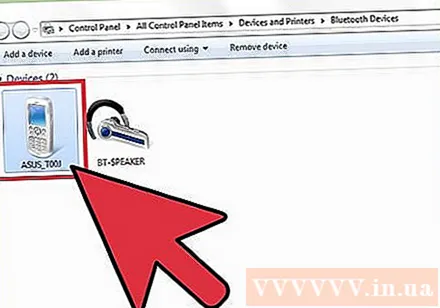
Kompiuteryje pasirinkite „Siųsti failą“. Pasirinkimas yra išskleidžiamajame meniu, kuris pasirodo pasirinkus telefoną.
Pasirinkite vaizdą. Pasirinkę įrenginį, suraskite norimą nukopijuoti nuotrauką ir pasirinkite „Next“. Jūsų nuotraukos bus nukopijuotos į jūsų kompiuterį, o tai gali užtrukti kelias minutes.
Atjunkite „Bluetooth“. Įkėlus nuotraukas, rekomenduojama atjungti „Bluetooth“ ryšį, kad nebūtų išsikrovusi įrenginio baterija. skelbimas